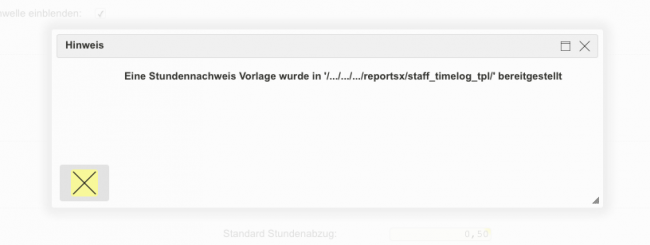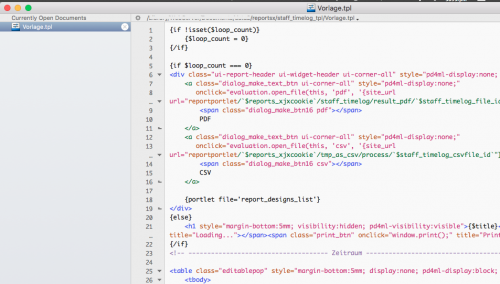Stunden
Hier stehen dem Benutzer einige Funktionen zur Verfügung um das Modul Stunden zu konfigurieren.
Filter
- Mitarbeiter Kostenstelle als Vorgabe (Ab X3 13.10.6)
Eingabe
- Zeige „Zeit von“ und „Bis“ : wenn die Funktion aktiviert ist, werden diese Felder im Hauptdialog im Modul Stunden angezeigt.
- Zeige „Qualifikationsgruppen“: gleiche Verhaltensweise wie Zeit von und Bis - wenn die Funktion aktiviert ist, wird das Feld im Hauptdialog in den Modulen Stunden und Zeitprotokollierung angezeigt.
- Zeige „Faktor“ : das Feld Faktor bezieht sich auf die Projektabrechnung nach Aufwand. Wurde ein Projekt so definiert, dass es nach Aufwand berechnet wird (das Modul Projekte), dann werden die eingegebenen Stunden mit diesem Faktor multipliziert.
- Warnung bei zeitlicher Überlappung anzeigen: wenn aktiviert, wird zusätzlich zu den rot markierten Bereichen auch ein Hinweis angezeigt.
- Minimale Zeit für den Import aus der Zeitprotokollierung: es wird die kleinste Einheit die mittels Importfunktion aus dem Modul Zeitprotokollierung importiert werden kann definiert.
- Reststunden und geplantes Endedatum bei Warnschwelle einblenden: wenn die Funktion aktiviert ist, erscheint beim Erfassen der Stunden im Modul Eingabe der Hinweis Warnschwelle erreicht.
- Zeige „Homeoffice“ : das Feld Homeoffice wird im Modul Stunden und Termine, in diversen Auswertungen und Butlern angezeigt. Details unter Homeoffice. (Ab X3 13.4)
Differenzstunden
- Eingabe beim Verlassen: wenn diese Funktion aktiviert ist, öffnet sich im Modul Stunden im Fall von Mehr- bzw. Minderstunden das Dialogfenster Überstundenerfassung zur Eingabe der Mehr-bwz. Minderstunden, aber nur dann wenn die Option „automatische Übernahme von Überstunden“ nicht aktiviert ist. Die Einstellung wirkt sich global aus.
- Automatische Übernahme von Überstunden: wird diese Option aktiviert, werden ab diesem Zeitpunkt die Differenzstunden zum Tagessoll als Überstunde (Zeitausgleich) automatisch in den Zeitausgleichspool übernommen. z.B. bei einem Tagessoll von 8 Stunden und einer Arbeitszeit von 10 Stunden werden 2 Stunden in den Zeitausgleichspool hinzugefügt. Bei einer Arbeitszeit von 5 Stunden werden 3 Stunden abgezogen.
Zeitprotokoll
- Maximalstunden prüfen: es ist dem Benutzer nur möglich so viele Stunden einzugeben, wie im Modul Zeitprotokoll mitprotokolliert wurde.
Beginn- und Endezeiten
Eingabe Beginn- und Endezeiten: wenn diese Option aktiviert ist, werden im Modul Stunden drei weitere Felder angezeigt: Beginn, Ende und Std-Abzug. Diese Option verhält sich ähnlich wie die Option Maximalstunden prüfen, d.h. es ist dem Benutzer nur möglich so viele Stunden einzugeben, wie in den Feldern Beginn und Ende definiert.
Standard Stundenabzug: im Feld Std-Abzug werden die Pausen eingetragen (z.B. 0,5 für eine halbe Stunde).
Eingabe erzwingen: ohne Eingabe in den Feldern Beginn und Ende kann nicht gespeichert werden.
Stundennachweis
Definieren Sie, welche Informationen im Stundennachweis angezeigt werden sollen (Überstunden, Ausbezahlt vor dem Zeitraum, Ausbezahlt im Zeitraum, Überstunden vor dem Zeitraum, Urlaube) und ab wie vielen Minuten die Pausen gezählt werden sollen.
Eigene Vorlagen
Ab 12.6.3 haben Sie die Möglichkeit, eigene Vorlagen zu erstellen.
Dazu sind jedoch grundlegende Kenntnisse von Smarty und HTML notwendig.
 Einen Crash Course zu Smarty finden Sie hier (EN).
Einen Crash Course zu Smarty finden Sie hier (EN).
 Überprüfen Sie nach jedem Update, ob die Vorlagen noch aktuell sind oder angepasst werden müssen!
Überprüfen Sie nach jedem Update, ob die Vorlagen noch aktuell sind oder angepasst werden müssen!
Wenn Sie eine eigene Vorlage hinterlegt haben, können Sie auch die Option Standard Vorlage ausblenden wählen.
So erstellen Sie eine Vorlage
- Wählen Sie dazu einmalig Stundennachweis Vorlage bereitstellen.
- untermStrich legt Ihnen dann die bestehende Vorlage in einem Unterverzeichnis des Datenverzeichnisses ab.
Der Pfad wird Ihnen dabei angezeigt: - Sie können nun die Datei mit einem Texteditor/IDE öffnen. 1)
- Vergeben Sie nur Dateinamen ohne Leerzeichen und Umlaute.
_wird als Leerzeichen ausgegeben.
Datensatzsperrung
Paralleles Bearbeiten von Datensätzen verhindern: mit dieser Einstellung ist es möglich ein gleichzeitiges Bearbeiten eines Datensatzes zu verhindern. Ist dieser Punkt deaktiviert und es wird ein Datensatz gleichzeitig mehrfach bearbeitet, so ist der Datensatz gültig, der zuletzt gespeichert wurde.
Sperrdauer der Datensätze: die Gültigkeitsdauer der Sperrung.